کی بازار- ویژگی user accounts در ویندوز 10 به شما امکان ساخت حساب های متعدد برای کاربران مختلف را می دهد. این حساب ها به شما اجازه می دهد تا اختیارات کاربران را محدود کنید و تنظیماتی را برای آن ها در نظر بگیرید. به طور کلی ویندوز دارای سه نوع حساب مختلف است:
حساب کاربری مدیر که تقریبا بر روی تمام موارد دسترسی دارد، حساب کاربری استاندارد که دارای امتیاز مدیریتی نیست، حساب کاربری مهمان که دسترسی و محدودیت های آن حتی از حساب استاندارد نیز کمتر است.
حساب کاربری مهمان دارای مزایای بسیاری است؛ خصوصا زمانی که شما قصد دارید تا سیستم خود را به دست شخصی دیگر بسپارید. با توجه محدودیت هایی که برای این حساب در نظر گرفته شده است کاربر قادر به نصب و حذف برنامه ها و ایجاد تغییرات قابل توجه در سیستم نخواهد بود.
همانطور که می دانید حساب کاربری مهمان در ویندوز 10 به صورت پیش فرض غیر فعال است و شما نمی توانید این ویژگی را همانند ویندوز 10 مورد استفاده قرار دهید. علاوه بر این لازمه ی ایجاد حساب مهمان در ویندوز 10، داشتن حساب کاربری استاندارد است. با این حال در ادامه ما به شما نحوه ی فعال سازی ویژگی حساب کاربری در ویندوز 10 را آموزش خواهیم داد:
ایجاد حساب کاربری مهمان در ویندوز 10
ایجاد یک حساب کاربری مهمان در ویندوز 10 کاری سخت نیست، اما نیاز است که به تنظیمات مربوط آشنایی و دسترسی داشته باشید. در ابتدا نیاز است که یک حساب کاربری استاندارد ایجاد کنید و سپس آن را به مهمان تغییر دهید. برای شروع "User Accounts" را در منوی شروع جستجو و آن را باز کنید.
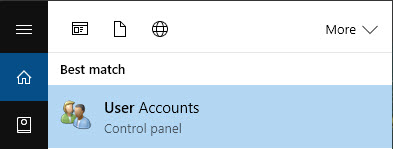
عمل فوق شما را به صفحه ی حساب کاربری می برد. حال بر روی "Manage another account" کلیک کنید.
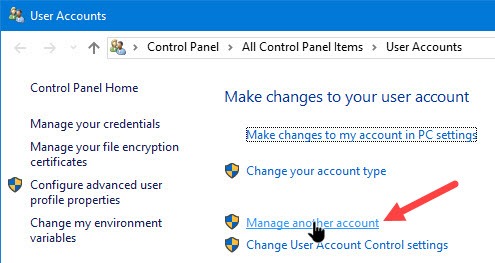
در این پنجره شما تمام حساب ها را مشاهده خواهید کرد. برای ایجاد یک حساب کاربری جدید، بر روی لینک "Add a user account" که در پنجره ی پایین قرار دارد کلیک کنید.
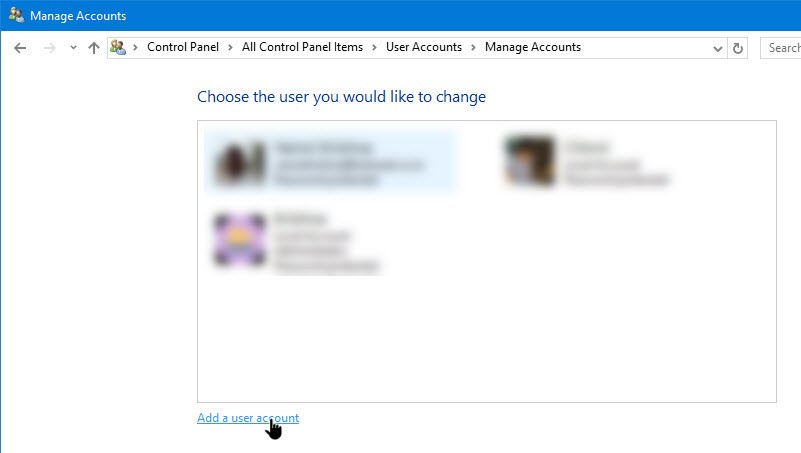
اگر شما به اینترنت متصل هستید در این هنگام ویندوز 10 از شما در خواست می کند که حساب کاربری جدید خود را به مایکروسافت ایجاد کنید. از آنجایی که ما قصد داریم تا یک حساب کاربری مهمان ایجاد کنیم بر روی "Sign in without a Microsoft account" کلیک کنید تا پنجره ای جدید برای شما ظاهر شود.
در این لحظه ویندوز 10 تفاوت از شما می خواهد که بین حساب کاربری مهمان و استاندارد یکی را انتخاب کنید. بر روی دکمه ی "Local account" کلیک کنید.
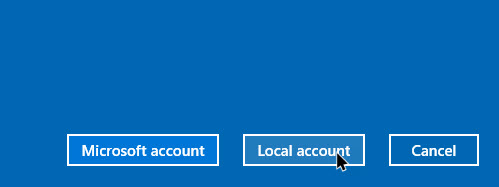
در این قسمت نام کاربری حساب مهمان، رمز عبور و تایید رمز عبور را وارد کنید و سپس بر روی دکمه ی "Next" کلیک کنید.
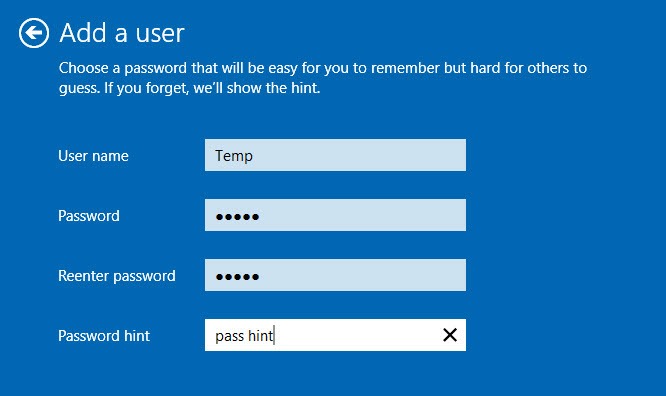
حال شما یک حساب کاربری استاندارد ایجاد کرده اید، بر روی "Finish" کلیک کنید تا موارد اعمال شده را ببینید.
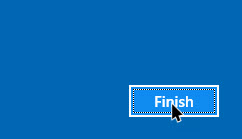
اکنون بایستی حساب کاربری استاندارد را به مهمان تبدیل کنید.. برای انجام این کار "Win + R" را بگیرید و بر روی دکمه ی Enter کلیک کنید.
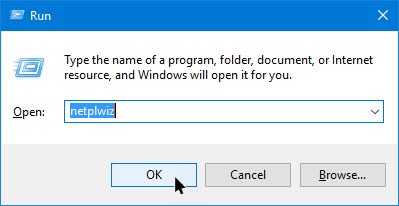
بدین ترتیب برای شما پنجره ای باز می شود. کاربری که در بالا ساختید را در بخش "Users for this computer" اضافه کنید و بر روی دکمه ی "Properties" کلیک کنید.
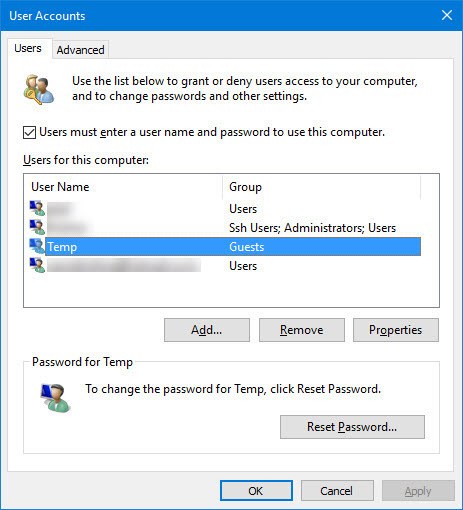
در پنجره ی ویژگی های حساب کاربری، نوع حساب را به عنوان "Other" انتخاب کنید و سپس گروه آن را از منوی کشویی "Guest" انتخاب کنید. هنگامی که این کار را انجام دادید بر روی دکمه ی "OK" کلیک کنید تا تغییرات اعمال گردند.
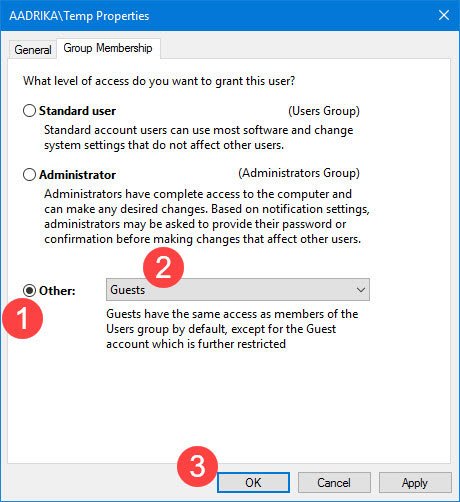
حال شما یک حساب کاربری مهمان را با موفقیت ایجاد کردید. هنگامی که شما قصد داشته باشید تا دستگاه ویندوزی خود را به شخص دیگری تحویل دهید کافی است که از حساب خود بر روی حساب مهمان بروید.
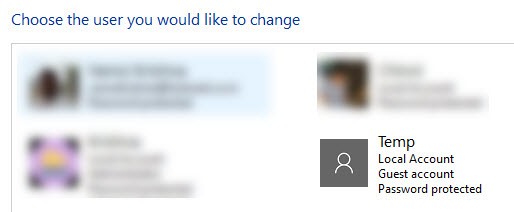
منبع:کی بازار (فروشگاه آنلاین نرم افزارهای اورجینال)،با دریافت انواع لایسنسهای معتبر از تامینکنندگان جهانی این امکان را برای تمام کاربران فراهم آورده است تادر چند ثانیه، از خدماتی بینالمللی لذت ببرند. در کی بازار امکان خرید لایسنسهای اورجینال نرم افزارهای کاربردی و امنیتی(ویندوز اورجینال، آفیس اورجینال، آنتی ویروس اورجینال، آنتی ویروس کسپرسکی، آنتی ویروس پادویش و آنتی ویروس نود 32) بصورت ارسال آنی فراهم آمده است.